- Parte 1. Como recuperar o ícone de configurações no iPhone por meio da pesquisa do Spotlight
- Parte 2. Como recuperar o ícone de configurações no iPhone por meio da biblioteca de aplicativos
- Parte 3. Como obter o ícone de configurações de volta no iPhone via Force Restart iPhone
- Parte 4. Como recuperar o ícone de configurações no iPhone por meio das configurações do ScreenTime
- Parte 5. Como recuperar o ícone de configurações no iPhone com o FoneLab iOS System Recovery
- Parte 6. Perguntas frequentes sobre o aplicativo Lost Setting no iPhone
Como recuperar o ícone de configurações no iPhone: sem complicações [2023]
 Escrito por Lisa Ou / 01 de setembro de 2022 09:00
Escrito por Lisa Ou / 01 de setembro de 2022 09:00 O aplicativo de configurações no seu dispositivo iPhone é um dos aplicativos essenciais. Por quê? Porque neste aplicativo, você pode ver todos os aplicativos e as informações do seu dispositivo iPhone. Mas como podemos ver o botão de reset sem ver o aplicativo Configurações? Se você deseja redefinir seu dispositivo.

Lista de guias
- Parte 1. Como recuperar o ícone de configurações no iPhone por meio da pesquisa do Spotlight
- Parte 2. Como recuperar o ícone de configurações no iPhone por meio da biblioteca de aplicativos
- Parte 3. Como obter o ícone de configurações de volta no iPhone via Force Restart iPhone
- Parte 4. Como recuperar o ícone de configurações no iPhone por meio das configurações de tempo de tela
- Parte 5. Como recuperar o ícone de configurações no iPhone com o FoneLab iOS System Recovery
- Parte 6. Perguntas frequentes sobre o aplicativo Lost Setting no iPhone
O FoneLab permite que você conserte o iPhone / iPad / iPod do modo DFU, modo de recuperação, logotipo da Apple, modo de fone de ouvido, etc. para o estado normal sem perda de dados.
- Corrigir problemas do sistema iOS com deficiência.
- Extraia dados de dispositivos iOS desativados sem perda de dados.
- É seguro e fácil de usar.
Parte 1. Como recuperar o ícone de configurações no iPhone por meio da pesquisa do Spotlight
A Pesquisa Spotlight no seu iPhone permite pesquisar todo o seu dispositivo e instalar aplicativos como música, fotos, Gmail e muito mais.
Aqui estão algumas etapas para recuperar seu ícone de configurações por meio da Pesquisa Spotlight.
Passo 1Deslize a tela do seu iPhone para a direita para ver o Busca do Spotlight na parte superior da tela.
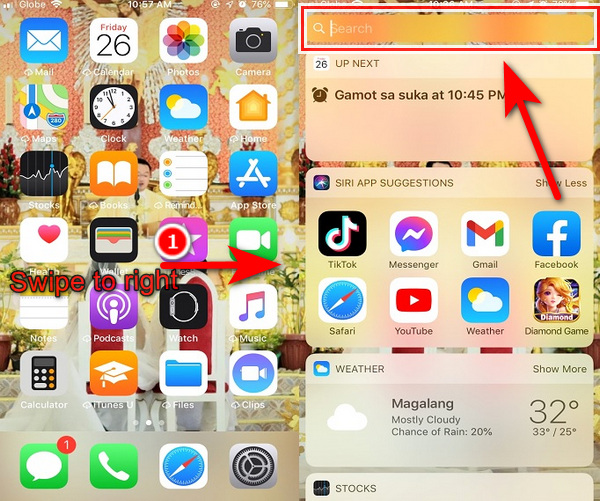
Passo 2Em seguida, digite Configurações na barra de pesquisa.
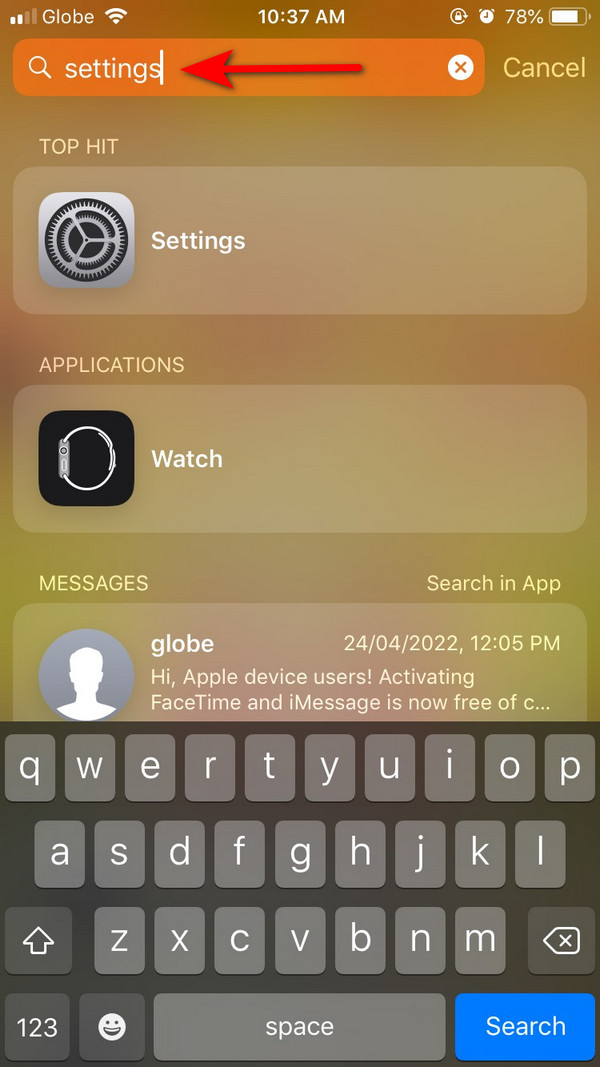
Passo 3Depois de digitar Configurações na barra de pesquisa, na parte inferior da barra de pesquisa, você verá o Configuração aplicação e marque-a.
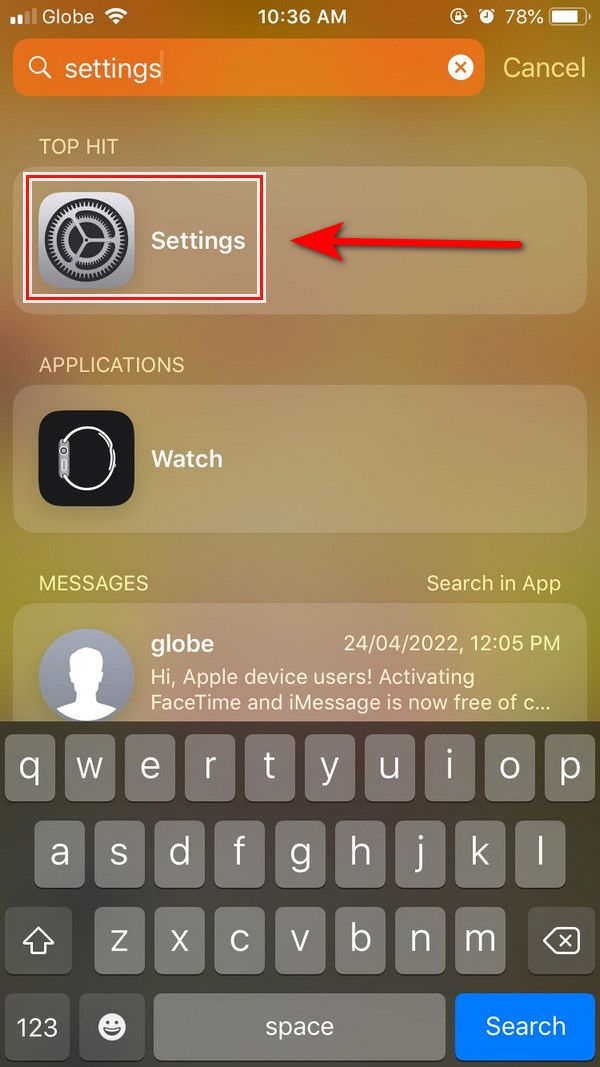
Passo 4Depois de clicar no Configuração app, ele iniciará o aplicativo. Por favor, role para baixo e encontre o Limpar botão e toque nele.
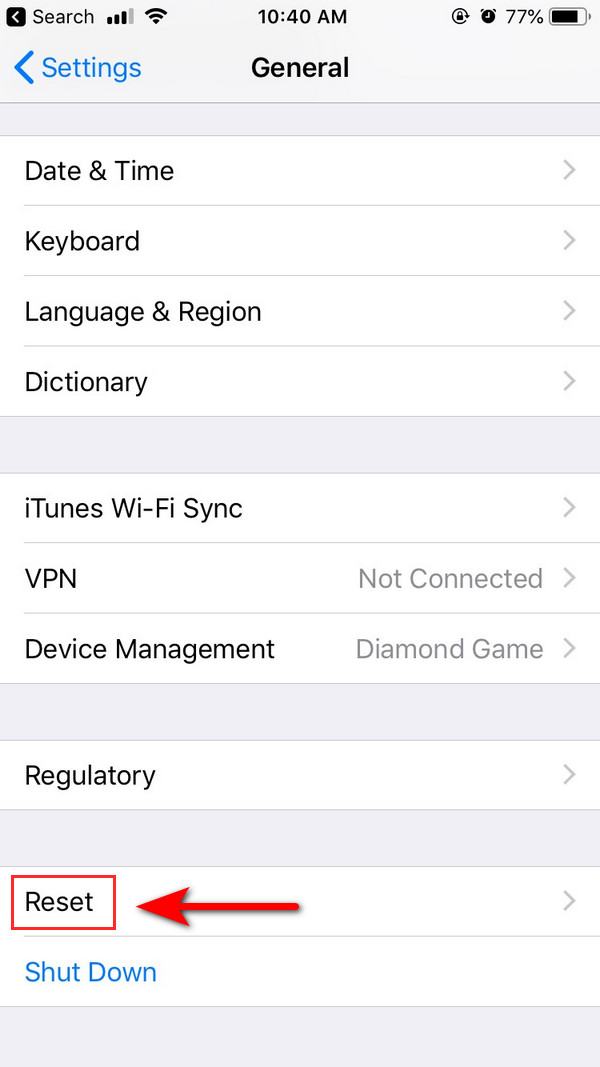
Passo 5Finalmente! Na sua tela, você verá algumas das listas sobre como redefinir. Escolha o Redefinir o layout da tela inicial, e é isso. Aparecerá novamente sua falta Configurações ícone na tela inicial.
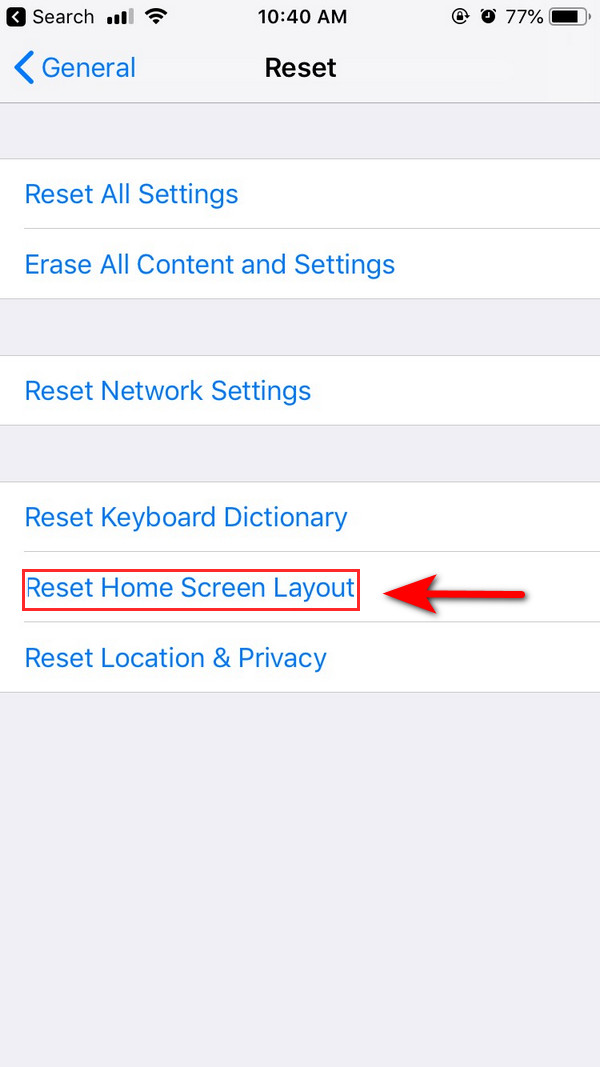
Parte 2. Como recuperar o ícone de configurações no iPhone por meio da biblioteca de aplicativos
A App Library é como uma loja onde você pode ver o aplicativo instalado no seu iPhone; ele ajudará a localizar seu aplicativo quando você o ocultar ou perder acidentalmente. Além disso, na App Library, você pode organizar seu aplicativo baixado em categorias.
Estas são as etapas de como restaurar o ícone de configurações via App Library.
Passo 1Para começar, deslize a tela inicial para a esquerda até chegar à Biblioteca de aplicativos.
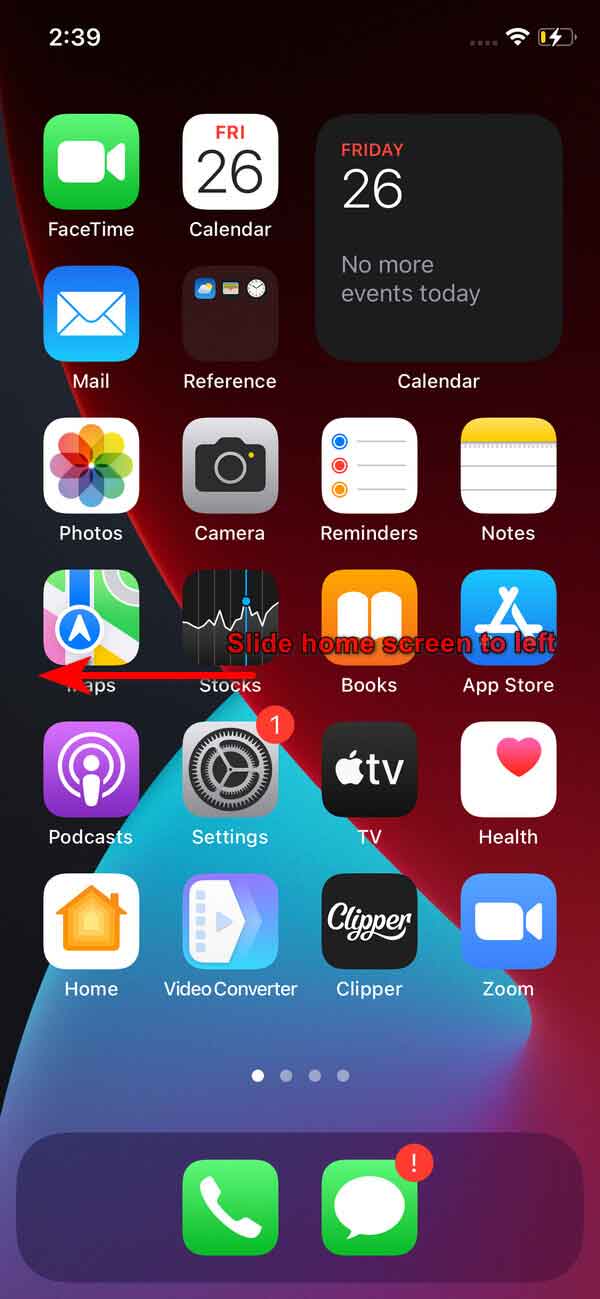
Passo 2Em seguida, encontre o ícone de engrenagem Configurações na sua Biblioteca de Aplicativos e clique nele.
Passo 3Para recuperar seu Configurações ícone na tela inicial, pressione e segure o ícone de configuração na Biblioteca de aplicativos para obtê-lo. Depois disso, a tela do menu será aberta. Mova o dedo na tela para colocar o ícone de configuração, arraste o símbolo de configuração para a tela inicial e solte-o lá. Você pode colocar o ícone do aplicativo em qualquer lugar da tela inicial.
Parte 3. Como obter o ícone de configurações de volta no iPhone via Force Restart iPhone
Ajudaria se você fosse forçado a reiniciar o iPhone quando não encontrar o ícone de configuração na biblioteca de aplicativos/pesquisa do Spotlight. A razão para isso pode ser um problema de bug ou um problema de programa no seu dispositivo. Reiniciar seu dispositivo atualizará seu programa para alguns problemas.
O FoneLab permite que você conserte o iPhone / iPad / iPod do modo DFU, modo de recuperação, logotipo da Apple, modo de fone de ouvido, etc. para o estado normal sem perda de dados.
- Corrigir problemas do sistema iOS com deficiência.
- Extraia dados de dispositivos iOS desativados sem perda de dados.
- É seguro e fácil de usar.
Para usuários do iPhone 6 e anteriores
Pressione e segure os botões ligar e inicial até que o logotipo da Apple apareça na tela.
Para usuários do iPhone 7 e 7 plus
Pressione e segure o botão liga / desliga e diminua o volume juntos e aguarde até que o logotipo da Apple apareça.
Para usuários do iPhone 8, X ou posterior
Pressione e solte o botão de aumentar/diminuir volume. Segure o botão liga/desliga até que o logotipo da Apple apareça.

Parte 4. Como recuperar o ícone de configurações no iPhone por meio das configurações de tempo de tela
Para ocultar e exibir o aplicativo, você pode usar o Screen Time; vai ocupar espaço, isso não significa que você excluirá o aplicativo.
Estas são as etapas sobre como usar as configurações do Tempo de Uso em seus aplicativos.
Passo 1Para começar, clique no Configurações ícone no seu iPhone.
Passo 2A seguir, marque a Tempo de tela para prosseguir.
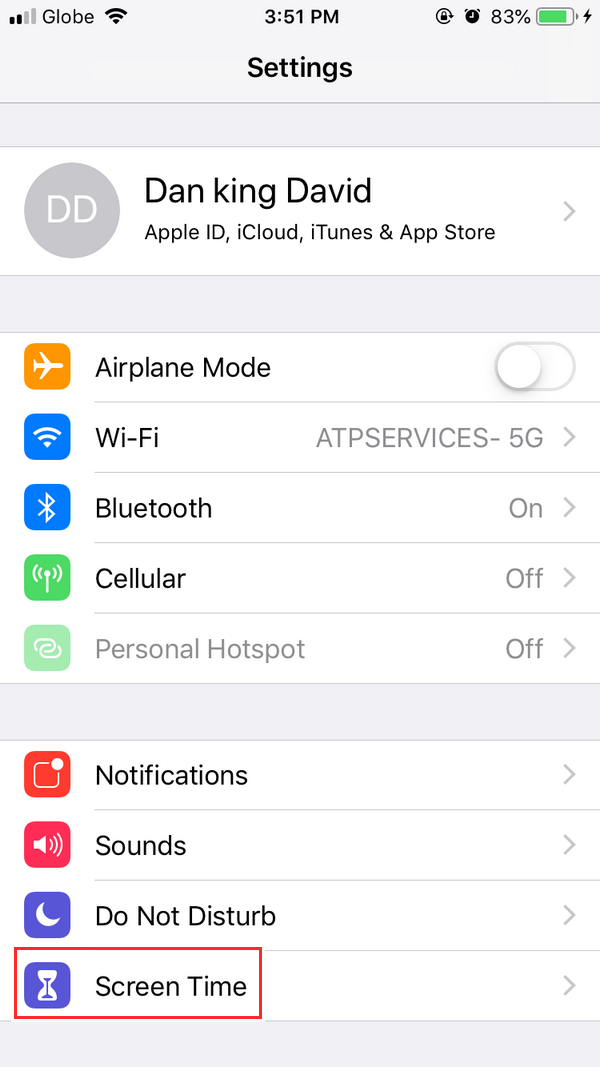
Passo 3Na opção da lista, clique no botão Restrições de Conteúdo e Privacidade.
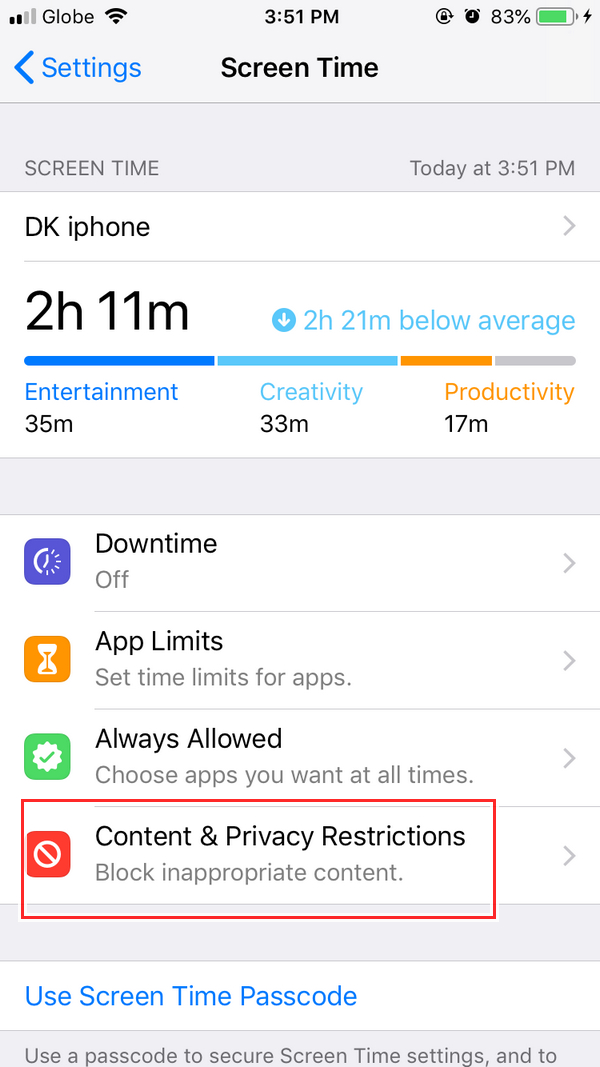
Passo 4Toque em Restrições de Conteúdo e Privacidade para habilitá-lo, e você verá várias opções de lista abaixo.
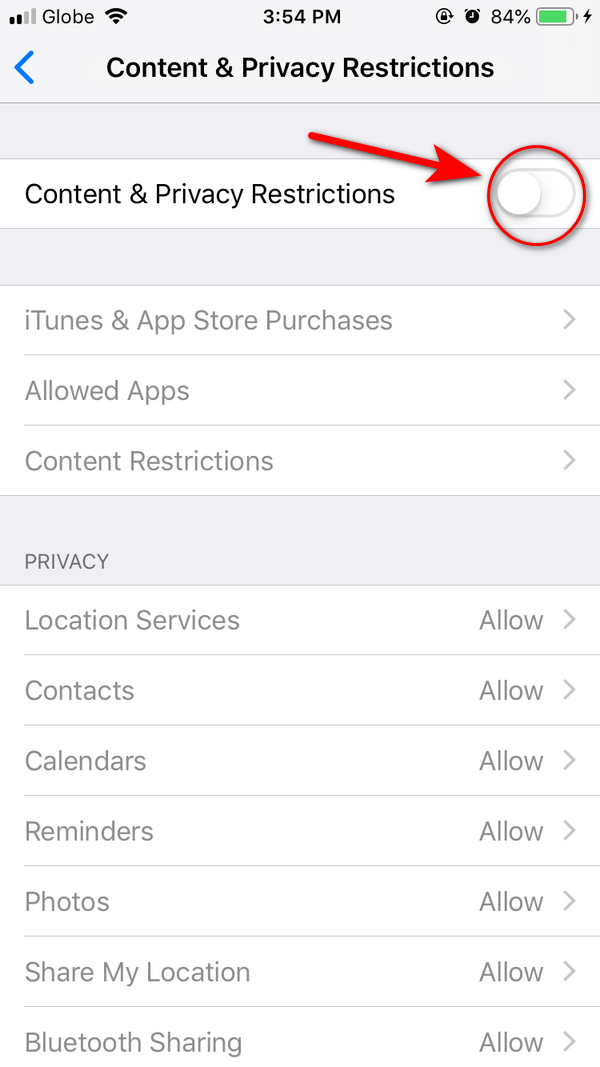
Passo 5Depois de habilitar o Restrições de Conteúdo e Privacidade. Alternar o Aplicativos permitidos na sua tela.
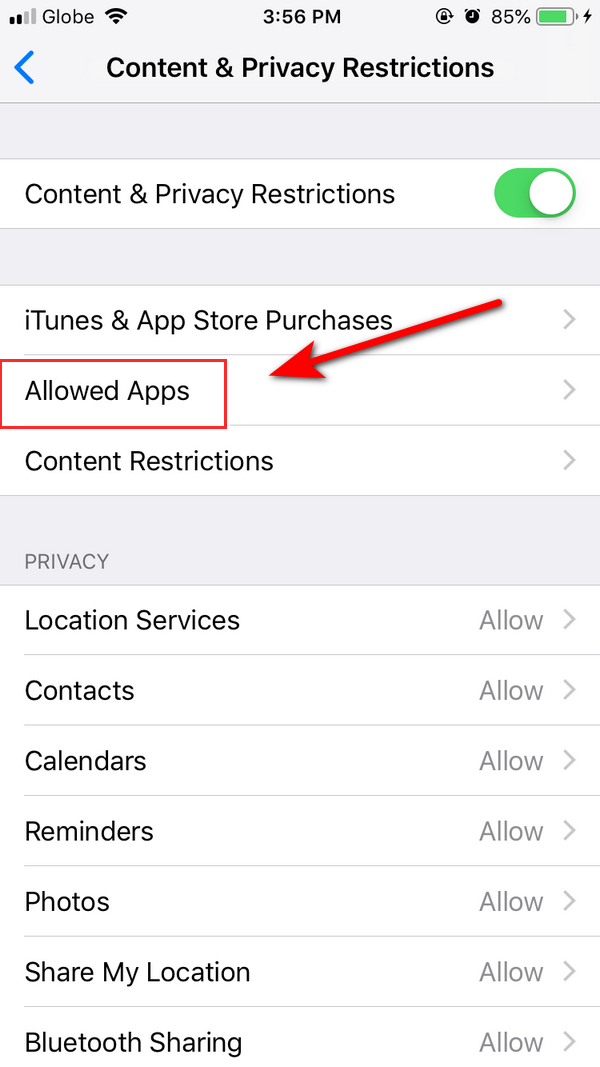
Passo 6Você verá a lista de aplicativos, clique nos aplicativos que deseja ocultar e repita os mesmos passos se quiser reexibir o aplicativo, e pronto! Você terminou.
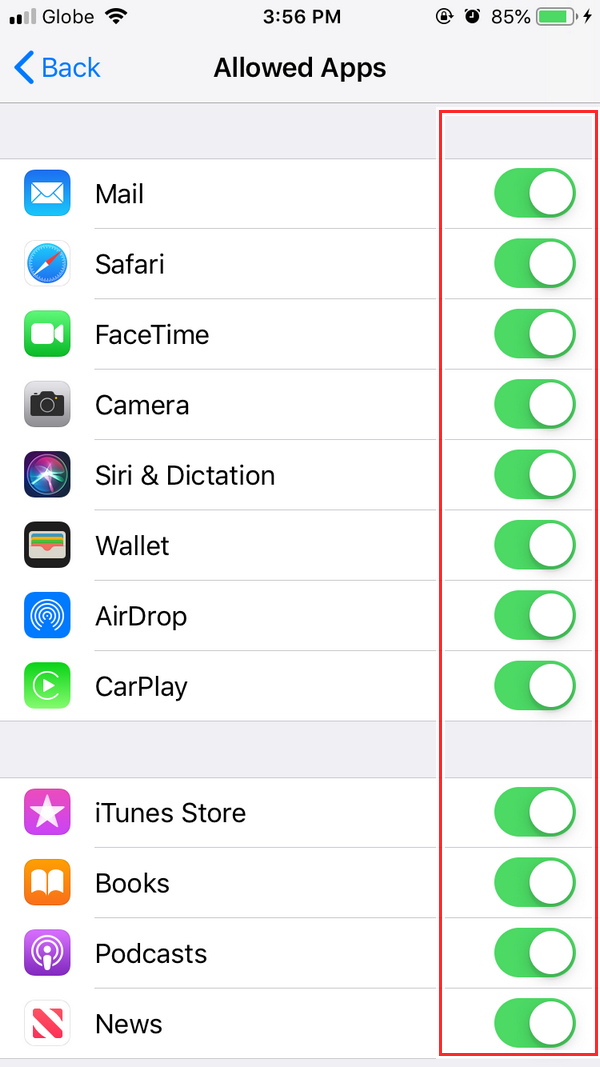
Parte 5. Como recuperar o ícone de configurações no iPhone com o FoneLab iOS System Recovery
Se os métodos mencionados acima não funcionarem, restaure o ícone de configurações no seu dispositivo iPhone. Neste tópico, você pode descobrir e ter conhecimento sobre como usar essas ferramentas fantásticas. Recomendamos muito Recuperação do sistema FoneLab iOS, uma das melhores e mais confiáveis ferramentas para recuperar o ícone de configurações que faltava no seu iPhone. Venha experimentar essas ferramentas. Isso o ajudará significativamente a corrigir o problema no seu dispositivo iPhone.
O FoneLab permite que você conserte o iPhone / iPad / iPod do modo DFU, modo de recuperação, logotipo da Apple, modo de fone de ouvido, etc. para o estado normal sem perda de dados.
- Corrigir problemas do sistema iOS com deficiência.
- Extraia dados de dispositivos iOS desativados sem perda de dados.
- É seguro e fácil de usar.
Aqui estão as etapas sobre como restaurar o ícone de configurações no iPhone.
Passo 1Para começar, baixe e instale a ferramenta em seu computador, e ela será iniciada automaticamente. A seguir, escolha Recuperação do Sistema iOS.

Passo 2Depois de escolher Recuperação do Sistema iOS, uma opção de lista aparecerá na tela e selecione qual problema do seu telefone você deseja corrigir. Então clique Início.

Passo 3Depois de clicar no botão Iniciar, uma janela aparecerá na tela. Escolha o tipo de reparo. Você pode escolher Modo padrão or Modo avançado. Em seguida, selecione Confirmar botão.

Passo 4Na sua interface, aparecerá para visualizar e pesquisar firmware para otimizar seu dispositivo. Escolha o firmware e ele reparará o sistema iOS. Clique Baixar; após o download, marque o Próximo botão e espere até que ele termine de consertar seu dispositivo iPhone.
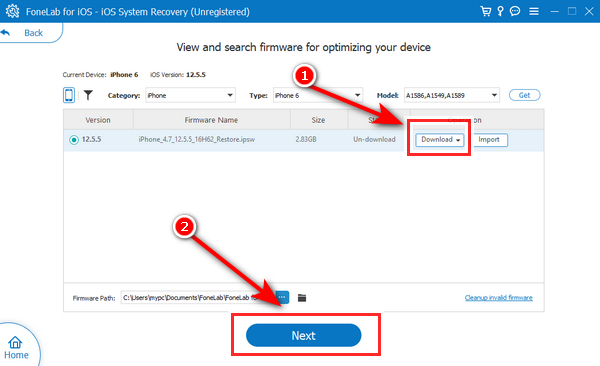
Parte 6. Perguntas frequentes sobre o aplicativo Lost Setting no iPhone
1. O que acontecerá se eu excluir o aplicativo Configurações do meu iPhone?
O aplicativo de configurações do seu dispositivo iPhone não pode ser removido. Já é um aplicativo pré-instalado que é necessário para operar seu dispositivo e não pode ser excluído.
2. Como posso encontrar o aplicativo oculto no meu dispositivo iPhone?
Basta abrir o aplicativo Configuração no seu dispositivo iOS e você verá a lista de aplicativos ocultos. Marque a conta Ver, escolha seu ID Apple e, em seguida, alterne entre Mídia e Compra. E role para baixo e marque a compra oculta que aparecerá na tela.
3. O dispositivo iPhone possui um modo secreto?
Com o uso do Modo de Navegação Privada para abrir guias privadas, ele não aparecerá no histórico do seu iPhone ou na lista de guias do seu iPhone. Você pode tocar em Privado na parte inferior da barra de guias na parte inferior da tela.
4. Como encontro um ícone que desapareceu no iPhone?
Pode haver vários motivos pelos quais o ícone do aplicativo desapareceu. É possível que o aplicativo tenha sido acidentalmente excluído ou desinstalado do seu dispositivo. Outra possibilidade é que o ícone do aplicativo foi movido para um local diferente ou para uma tela diferente no seu dispositivo. Além disso, vale a pena verificar se o app está oculto ou restrito por determinadas configurações do seu dispositivo. Por fim, uma falha ou atualização de software pode ter causado o desaparecimento temporário do ícone do aplicativo.
5. Por que o ícone do meu aplicativo desapareceu?
Se um ícone desapareceu no seu iPhone, existem algumas etapas que você pode seguir para encontrá-lo. Primeiro, tente pesquisar o aplicativo usando o recurso Spotlight Search. Deslize para baixo a partir do meio da tela inicial e digite o nome do aplicativo. Se aparecer nos resultados da pesquisa, você pode tocar nele para abri-lo. Se isso não funcionar, verifique se o aplicativo está oculto em uma pasta ou em outra tela inicial. Deslize para a esquerda ou para a direita na tela inicial para navegar pelas diferentes telas e pastas. Se você encontrar o aplicativo, pressione e segure o ícone até que comece a balançar e arraste-o de volta para o local desejado. Se o aplicativo ainda estiver ausente, tente redefinir o layout da tela inicial. Vá para “Configurações”, depois “Geral” e escolha “Redefinir”. Selecione "Redefinir layout da tela inicial" e confirme sua escolha. Isso redefinirá o layout da tela inicial para suas configurações padrão, mas não excluirá nenhum aplicativo ou dados. Por fim, se nenhum desses métodos funcionar, talvez seja necessário reinstalar o aplicativo da App Store.
Para resumir, usando os métodos mencionados acima, você conseguiu restaurar o problema do ícone de configurações no seu dispositivo iPhone. Além disso, se você ainda tiver problemas com esse problema novamente, pode estar lidando com a falha do sistema operacional do seu dispositivo iPhone. Nada para se preocupar com isso. Certifique-se de ter uma ferramenta confiável para ajudá-lo a restaurar o Configurações ícone no seu iPhone, Recuperação do sistema FoneLab iOS, que tem a maior taxa de sucesso na solução e correção do seu dispositivo iOS. E, por último, possui excelentes recursos e é fácil de usar pela primeira vez.
O FoneLab permite que você conserte o iPhone / iPad / iPod do modo DFU, modo de recuperação, logotipo da Apple, modo de fone de ouvido, etc. para o estado normal sem perda de dados.
- Corrigir problemas do sistema iOS com deficiência.
- Extraia dados de dispositivos iOS desativados sem perda de dados.
- É seguro e fácil de usar.
